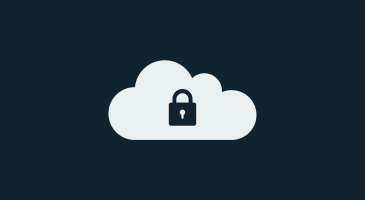Lansol GmbH
WordPress für Einsteiger – Menü anlegen
Wer mit WordPress einen eigenen Blog bzw. eine eigene Website betreiben möchte, benötigt zu aller erst eine Domain und einen Server. Diese und weitere Lösungen rund um die eigene Internetpräsenz finden Sie bei LANSOL. Haben Sie sich um die Grundvoraussetzungen gekümmert und WordPress eingerichtet, stehen Ihnen jede Menge Menüpunkte und Funktionen zur Verfügung. Diese große Anzahl kann denjenigen, der das erste Mal mit WordPress arbeitet, schnell überwältigen. Deswegen gibt es die Serie „WordPress für Einsteiger“. In dem heutigen Teil zeigen wir Ihnen, wie Sie in WordPress ein Menü anlegen und wie Sie dieses anschließend im Theme oder über das individuelle Menü-Widget nutzen.
Menü anlegen in WordPress – so funktioniert‘s
Um ein Menü anlegen zu können, müssen Sie den Admin-Menüpunkt „Design“ und dann „Menüs“ auswählen. Hier finden Sie den Reiter „Menüs bearbeiten“. Klicken Sie darauf und dann auf „Erstelle ein neues Menü“.

- Anschließend können Sie ein Menü anlegen und es benennen.
- Klicken Sie anschließend auf „Menü speichern“. Andernfalls müssen Sie das Menü anlegen nämlich wiederholen, sobald Sie die aktuelle Seite verlassen haben.
Menü anlegen und Menüpunkte auswählen
Im nächsten Schritt können Sie die Menüpunkte (Seiten, Kategorien, Schlagworte, Formatvorlage) für das neue Menü auswählen. Die Punkte befinden sich in der linken Spalte der Menü-Administrationsseite. Unter „Optionen“ (rechts-oben im Administrationsbereich) können Sie zudem Blog-Beiträge und weitere Punkte aktivieren. Markieren Sie die gewünschten Punkte durch das Setzen eines Häkchens. Um die Punkte in das Menü einzufügen, klicken Sie anschließend auf „Zum Menü hinzufügen“. Anschließend sollten die Punkte in Ihrem eigenen Menü aufgelistet sein.
Tipp: Um Links zum Menü hinzuzufügen, müssen eine URL sowie ein Text für den Menüpunkt eingetragen werden.
Blitzschnelles WordPress-Hosting von LANSOL
Schnell, zuverlässig und sicher – WordPress-Hosting von LANSOL bieten Ihnen eine intuitive Hosting-Verwaltung sowie maximale Performance. Jetzt unverbindlich testen!
- 1-Klick WordPress-Installation
- Inklusive .de- oder .com-Domain
- Einfache Konfiguration von WordPress-Websites
Menü anlegen – und dann?
Mit dem Menü anlegen ist es natürlich noch nicht getan. Sie können die Reihenfolge der Menüpunkte ändern sowie diverse Untermenüs erstellen. Für die Veränderung der Reihenfolge wählen Sie die entsprechenden Punkte mit der Maus aus und halten die Auswahl gedrückt. Nun lassen sich die Punkte ganz einfach per Drag and Drop an die gewünschte Stelle verschieben. Wenn Sie Untermenüs anlegen wollen, müssen Sie nichts weiter tun als einen oder mehrere Menüpunkte nach rechts zu verschieben. Die Punkte setzen sich leicht eingerückt unter den Haupt-Menüpunkt. Sie rasten sozusagen ein. Schon ist ein Untermenü erstellt.
Menü anlegen und Menüeigenschaften bestimmen
- Der Name Ihrer Menüpunkte lässt sich unabhängig von dem Seiten-Titel und von der Kategorie ändern.
- Zudem haben Sie die Möglichkeit, einen HTML-Titel-Text zu bestimmen.
- Über den „Optionen“-Button im Adminbereich können weitere Menüeigenschaften bestimmt werden. Sie können beispielsweise entscheiden, ob die Links in einem weiteren Tab geöffnet werden sollen oder, ob die Links stattdessen eine eigene CSS-Klasse erhalten.
💡 Hinweis: Haben Sie die Menüpunkte angepasst, niemals das „Menü speichern“ vergessen!

Ein Menü anlegen und als Theme-Menü festlegen
- Sie können ein Menü anlegen und dieses anschließend als Theme-Menü festlegen. Hierzu markieren Sie Ihr erstelltes Menü bei „Menü Einstellungen -> Position im Theme“ als „Haupt-Menü“.
- Nicht wenige Themes verfügen über mehr als ein Theme-Menü. Ein Beispiel hierfür ist ein zusätzliches Menü im Footer oder ein Sub-Menü im Header. Diesbezüglich lassen sich unter „Menü Einstellungen -> Position im Theme“ weitere Optionen vornehmen.
- Wie immer gilt, das Speichern nicht zu vergessen! Daraufhin sollte das ausgewählte Theme-Menü auf Ihrer Website sichtbar sein.
Übrigens: Möchten Sie die Menüs im Theme zu einem späteren Zeitpunkt ändern, ist das im zweiten verfügbaren Tab namens „Positionen verwalten“ möglich. Sie finden diesen Tab oben auf Ihrer Menü-Seite.
Menü anlegen und in einem Widget nutzen
Wenn Sie ein eigenes Menü anlegen, stehen Ihnen weitere Optionen zur Verfügung. Sie können Ihre Menüs beispielsweise auch in einem Widget nutzen bzw. anzeigen lassen. Das bedeutet, dass Sie das Menü in die Footer-Widgets oder in die Blog-Sidebar des Themes integrieren können. Hierzu gehen Sie wie folgt vor:
- Zuerst müssen Sie ein Menü anlegen (wie oben beschrieben).
- Haben Sie dieses gespeichert, gehen Sie auf „Design -> Widgets“. In diesem Abschnitt finden Sie alle im Theme verfügbaren Widgets und Widgetbereiche.
- Sie können das Widget „Individuelle Menüs“ einfach in einen der Widgetbereiche ziehen.
- Wählen Sie dann im Widget das zuvor erstellte Menü aus.
- Sie können dem Widget auch einen eigenen Titel geben.
Widgets können auf sehr unterschiedliche Weisen genutzt werden. Das individuelle Widget-Menü ist beispielsweise sehr praktisch, wenn Sie Social Links in Ihre Sidebar integrieren wollen. Mehr zum Thema Beiträge und Seiten erfahren Sie in unserem nächsten Beitrag „WordPress für Einsteiger – Beiträge und Seiten“.
Das könnte Sie auch interessieren
01.04.2018
LANSOL baut erstes Unterwasser-Rechenzentrum im Rhein
Der Hosting-Anbieter LANSOL mit Sitz in Limburgerhof bei Ludwigshafen am Rhein schreibt Geschichte: Als erster Weiterlesen
12.04.2018
WordPress für Einsteiger – Beiträge und Seiten
Wenn Sie sich für das Webhosting von LANSOL entscheiden und WordPress mit nur einem Klick Weiterlesen
14.03.2017
Datenschutz ist keine Wahloption, sondern gesetzlich verankert
Jeder, der mit digitalen Prozessen vertraut ist und womöglich im geschäftlichen Umfeld damit zu tun Weiterlesen